最新authorware图标操作汇总
Authorware多媒体课件制作第2章图标应用
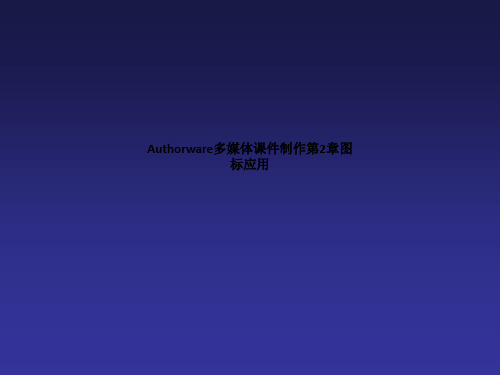
图2.18 选中文本
图2.19 选择“其他”命令
步骤3 此时会弹出一个“字体”对话框,选择合适的字体,如图2.20所示,单击 “确定”按钮即可。
步骤4 此时演示窗口中的文本已经变为相应的字体,如图2.21所示。
图2.20 选择合适的字体
图2.21 字体设置完成
2.设置文本的字号
设置文本的字号很简单,具体操作步骤如下。 步骤1 首先选中要改变大小的文本,单击“文本”按钮,从弹出的下拉菜单中选择 “大小”命令,再从其子菜单中选择一个合适的大小,如图2.22所示。 步骤2 设置完成后,就可以看到演示窗口中的文本大小改变了,如图2.23所示。
图2.1 显示工具箱
双击工具箱中的某个图标,则会弹出一个与该图标相关的面板。例如,在演 示窗口中选择一个对象,然后双击“选择/移动”图标,这是会弹出如图2.2所示 的重叠模式面板,使用其中的图标可以调整显示对象的显示效果。
若要修改直线的样式或绘制的图形的外轮廓线,首先选中该对象,然后双击 “直线”图标或“斜线”图标,弹出与直线相关的线条面板,在该面板中设置直 线的线条样式和粗细,如图2.3所示。
● 2.2.1 设置等待图标的属性
将一个“等待”图标拖放到流程线上,双击这个等待图标,屏幕上就会弹出一个 “属性:等待图标”对话框,如图2.30所示。
图2.30 等待图标的属性面板
“单击鼠标”复选框:选中它,表示当程序执行到这个图标时,用户在演示窗口 中单击可结束等待。
“按任意键”复选框:选中它,表示当程序执行到这个图标时,用户按键盘上的 任意键可结束等待。
步骤3 在“线条”栏中单击第一个“线条”图标,在弹出的面板中选择绘制图形要 使用的线条样式,如图2.8所示。
步骤4 在“填充”栏中单击“填充”图标,然后在弹出的面板中选择图形要使用的 填充图案,如图2.9所示。
Authorware 面板和图标栏
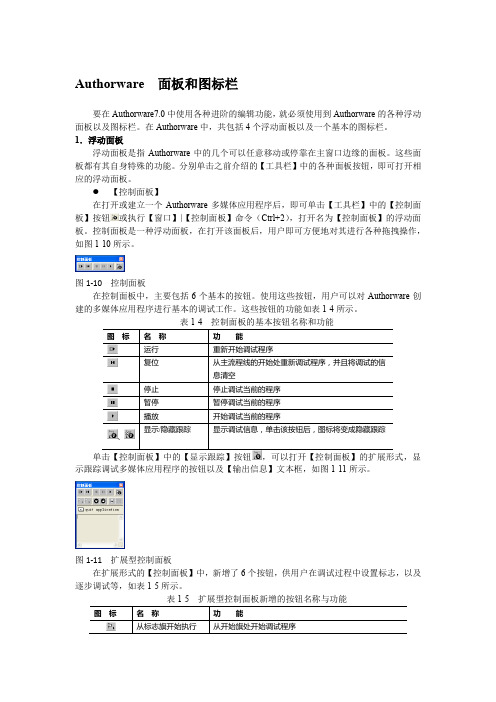
Authorware 面板和图标栏要在Authorware7.0中使用各种进阶的编辑功能,就必须使用到Authorware的各种浮动面板以及图标栏。
在Authorware中,共包括4个浮动面板以及一个基本的图标栏。
1.浮动面板浮动面板是指Authorware中的几个可以任意移动或停靠在主窗口边缘的面板。
这些面板都有其自身特殊的功能。
分别单击之前介绍的【工具栏】中的各种面板按钮,即可打开相应的浮动面板。
【控制面板】在打开或建立一个Authorware多媒体应用程序后,即可单击【工具栏】中的【控制面板】按钮或执行【窗口】|【控制面板】命令(Ctrl+2),打开名为【控制面板】的浮动面板。
控制面板是一种浮动面板,在打开该面板后,用户即可方便地对其进行各种拖拽操作,如图1-10所示。
图1-10 控制面板在控制面板中,主要包括6个基本的按钮。
使用这些按钮,用户可以对Authorware创建的多媒体应用程序进行基本的调试工作。
这些按钮的功能如表1-4所示。
运行复位停止暂停播放、显示单击【控制面板】中的【显示跟踪】按钮,可以打开【控制面板】的扩展形式,显示跟踪调试多媒体应用程序的按钮以及【输出信息】文本框,如图1-11所示。
图1-11 扩展型控制面板在扩展形式的【控制面板】中,新增了6个按钮,供用户在调试过程中设置标志,以及逐步调试等,如表1-5所示。
表1-5 扩展型控制面板新增的按钮名称与功能从标志旗开始执行初始化到标志旗处向后执行一步向前执行一步、打开显示看不见的对象【函数】面板是Authorware中非常重要的工作面板。
在默认状态下,【函数】面板处于隐藏的状态。
用户可在【工具栏】中单击【函数】按钮或执行【窗口】|【面板】|【函数】命令(Ctrl+Shift+F),打开【函数】面板,如图1-12所示。
图1-12 函数面板图1-13 显示函数描述与【控制】面板不同,【函数】面板是一个定位的面板。
用户必须拖拽函数面板的顶部标题栏,才能将其转换为浮动面板,自由移动位臵。
Authorware 使用开始和结束标志
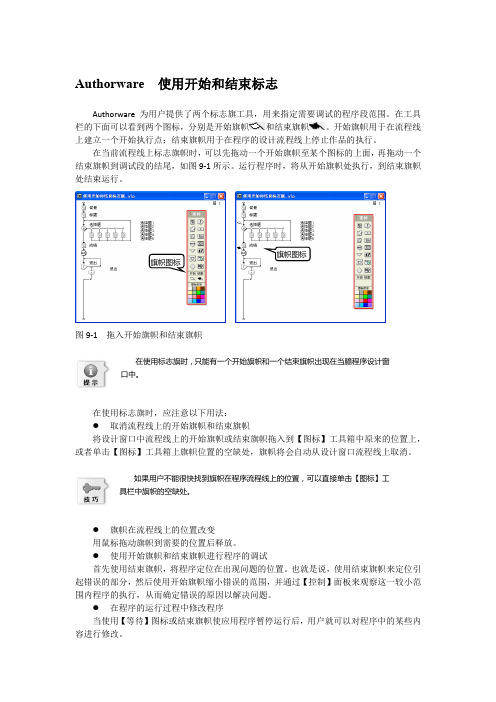
Authorware 使用开始和结束标志
Authorware 为用户提供了两个标志旗工具,用来指定需要调试的程序段范围。
在工具栏的下面可以看到两个图标,分别是开始旗帜和结束旗帜。
开始旗帜用于在流程线上建立一个开始执行点;结束旗帜用于在程序的设计流程线上停止作品的执行。
在当前流程线上标志旗帜时,可以先拖动一个开始旗帜至某个图标的上面,再拖动一个结束旗帜到调试段的结尾,如图9-1所示。
运行程序时,将从开始旗帜处执行,到结束旗帜处结束运行。
图9-1 拖入开始旗帜和结束旗帜
在使用标志旗时,只能有一个开始旗帜和一个结束旗帜出现在当臆程序设计窗
口中。
在使用标志旗时,应注意以下用法:
● 取消流程线上的开始旗帜和结束旗帜
将设计窗口中流程线上的开始旗帜或结束旗帜拖入到【图标】工具箱中原来的位置上,或者单击【图标】工具箱上旗帜位置的空缺处,旗帜将会自动从设计窗口流程线上取消。
如果用户不能很快找到旗帜在程序流程线上的位置,可以直接单击【图标】工
具栏中旗帜的空缺处。
● 旗帜在流程线上的位置改变
用鼠标拖动旗帜到需要的位置后释放。
● 使用开始旗帜和结束旗帜进行程序的调试
首先使用结束旗帜,将程序定位在出现问题的位置。
也就是说,使用结束旗帜来定位引起错误的部分,然后使用开始旗帜缩小错误的范围,并通过【控制】面板来观察这一较小范围内程序的执行,从而确定错误的原因以解决问题。
● 在程序的运行过程中修改程序
当使用【等待】图标或结束旗帜使应用程序暂停运行后,用户就可以对程序中的某些内容进行修改。
旗帜图标 旗帜图标。
14-Authorware基本图标

显示图标属性和效果设置
显示图标还有另一部分重要的内容,即显示
图标的属性 (Properties) 设置和切换效果
(Transition) 设置。
显示图标属性和效果设置
1. 属性设置
– 单击显示图标,在Modify菜单中单击Icon Properties命令,可在屏幕下方打开显示图标的属 性面板。
1) 拖一个等待图标到流程线指定位置释放,
对等待图标的命名一般类似于“2秒”。 2) 在等待图标上双击鼠标左键,打开等待图 标的属性面板,如图14-4所示。 等待图标属性面板中的几个选项分别控制着 结束等待的条件:
· Mouse Click选项:选中它,表示当程序执
14.3 擦除图标
在一个典型的多媒体应用程序中,演示窗口 如同舞台,当程序运行时,各对象在需要的
to Point (固定终点) 不同,Path to End方式要
复杂一点:控制对象将沿设定的路径运动到 终点 (路径可以是包含拐角和曲线的复杂路径, 只有在该运动图标的编辑状态才能看到) 。
我们设计一个小程序,使蓝色球沿着指定路
径运动,操作步骤如下:
(1) 建立一个名为“小球”的显示图标,打开
时,对象将不会运动,而前一种类型Path to
End则是运动对象到固定终点。
Direct to Line (沿直线定位)
这种运动方式也是基于常量、变量或表达式
“模式”和“填充”工具,可打开相应的选
择板,来设置图形属性,使显示图标中的图
形对象产生很多变化。
对象的排列与对齐
为对同一个显示图标中的图片进行整齐排列,
Authorware课件制作实例教程-第4章课件中的基本图标(精)

4.1 显示图标
4.1.2 显示图标的属性设置 在程序流程线上选中需要设置属性的显示图标,执行菜单命令“修改”→ “图标” →“属性”,可以打开显示图标的属性面板。或者直接对着该显示图标单击 鼠标右键,在弹出的菜单中选择“属性”命令,也可打开显示图标的属性面板, 如下图所示:
4.1 显示图标
显示图标应用实例 实例一:爱护动物 操作步骤见教材
4.2 擦除图标
擦除图标用来擦除演示窗口中的对象,可以设置擦除特效和 擦除时间。擦除图标一般和等待图标配合使用。
4.2.1擦除图标属性 用鼠标右击流程线上的擦除图标,在弹出的菜单中选择“属 性”,打开擦除图标的属性对话框,如下图所示
4.2 擦除图标
擦除图标应用实例 实例一:擦掉矩形 操作步骤见教材
本章主要是介绍了AUTHORWARE7.0中 常用的显示图标、擦除图标和等待图标的使用, 并通过一个综合实例的制作过程,让读者在实践 操作中更好地掌握对这些图标的使用。
实训一
AUTHORWARE 7.0基本图标的使用
【实训学时】1课时 【实训目的】熟悉对显示图标、等待图标、擦除图标的使用 【实训任务】制作程序:宠物犬 【实训操作步骤】见教材第四章课后实训
建议:
总学时:2学时 实训学时:1学时
显示图标
擦除图标 等待图标
课件中的基本图标
学习目标
掌握显示图标的使用 掌握等待图标是AUTHORWARE 7.0中最基本的一个图标, 它用来显示文本、图形图像等信息。
4.1.1显示图标工具箱 双击流程线上的显示图标可以 打开显示图标的演示窗口,与此同时 会出现显示图标工具箱,它包含有8 种绘图工具。在绘图工具下方分别是 颜色面板、线型面板和模式面板以及 填充方式面板,如右图所示:
Authorware操作步骤(打印)

Authorware 操作步骤(1)七、Authorware1、使用 Authorware 多媒体著作软件编写“按钮的应用”作品,调试运行后,结果存盘。
(1)画面大小分辨率为600×350;背景为黄色. (2)页面,如下图:(3)点击“奔腾的马”的按钮,按钮的下方出现自由奔跑的马。
(马按照自由路径运动)(4)点击“行驶的汽车”的按钮,按钮的下方出现汽车从左到右行驶。
并且有声音。
(5)按“退出” 按钮结束。
(6)以上各页按“样片”设置各对象的动画功能、按“样片”设置交互方式。
(7)制作完成后:保存文件,文件名为:考生姓名+机号 素材文件在“《多媒体作品制作员》操作技能素材库/23/01”文件夹中。
操作步骤:1. 计算图标——resizewindow(600,350)。
2. 交互图标——矩形工具(黄色),文字工具——请选择:,文本(text)——字体(font)——楷体,文本(text)——大小(size)——24,Opague(transparent);矩形工具(白色填充,黑色边框)。
3. 群组图标(按钮(button),名称:奔腾的马,属性);进入群组,插入(insert)——媒体(media)——Animated GIF ,导入(马,透明(transparent));移动图标——选马,类型:指向固定路径的终点(path to end),拖动马形成路径,定时:2秒。
4. 群组图标(按钮(button),名称:行驶的汽车,属性);进入群组,插入(insert)——媒体(media)——Animated GIF ,导入(汽车,透明(transparent));声音图标——导入声音(执行方式:同时(concurrent));移动图标——选汽车,类型:指向固定点(direct to point),拖动汽车至最后端,定时:2秒。
5. 计算图标(按钮(button),名称:退出,属性);quit(0) 。
第5课Authorware6基本操作

上 页 下 页 返 回
第5课 Authorware 6 基本操作
三、 Authorware 6 图标的基本操作
1. 图标的创建和命名 2.定位图标插入点 3.图标的选择和取消 4.图标的删除和恢复
5.图标的移动和复制
6.程序的运行、中止和继续 使用方法: 拖动该图标到设计窗口的流程线上,然后释放鼠标
1. Authorware 6 的常用工具栏:
2. AuthorБайду номын сангаасare 6 的图标工具栏:
开始旗 显示图标 移动图标 擦除图标 等待图标 导航图标 框架图标 决策图标 交互图标 计算图标 群组图标 电影图标 结束旗
声音图标
视频图标
图标调色板
上 页 下 页 返 回
第5课 Authorware 6 基本操作
一、 Authorware 6 的启动和退出
1.启动: 1)单击任务栏上的[开始]→[程序]→[Macromedia]程序 组→[Macromedia Authorware 6 ] 2)在桌面上创建一个Authorware 6 的快捷图标,启动时双击此 图标。 3)更为简便 的方法是,将桌面 上的快捷图标直接 拖入任务栏中的 “快速启动”区, 以后每次启动,只 需单击该程序图标 即可。
第5课 Authorware 6 基本操作
二、Authorware 6 的工作界面
Authorware 6.5的工作界面由菜单栏、常用工具栏、图标工具栏、 程序设计窗口、知识对象窗口、展示窗口组成。
图 标 工 具 栏
程序设 计窗口
工 具 栏
展示 窗口
知 识 对 象 窗 口
上 页 下 页 返 回
第5课 Authorware 6 基本操作
Authorware的操作
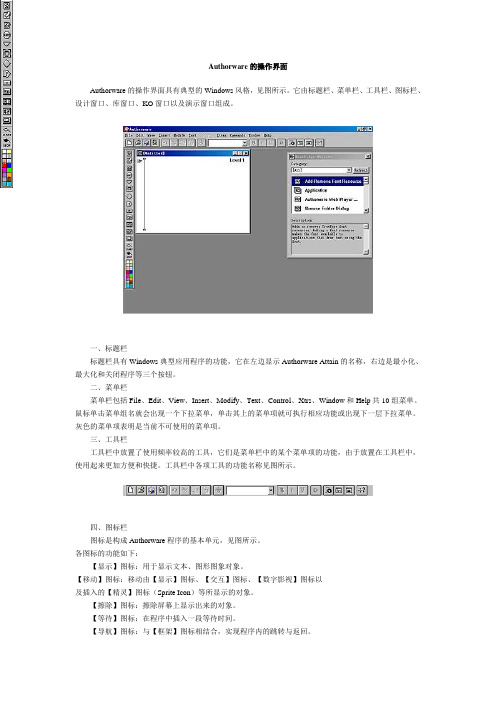
Authorware的操作界面Authorware的操作界面具有典型的Windows风格,见图所示。
它由标题栏、菜单栏、工具栏、图标栏、设计窗口、库窗口、KO窗口以及演示窗口组成。
一、标题栏标题栏具有Windows典型应用程序的功能,它在左边显示Authorware Attain的名称,右边是最小化、最大化和关闭程序等三个按钮。
二、菜单栏菜单栏包括File、Edit、View、Insert、Modify、Text、Control、Xtrs、Window和Help共10组菜单。
鼠标单击菜单组名就会出现一个下拉菜单,单击其上的菜单项就可执行相应功能或出现下一层下拉菜单。
灰色的菜单项表明是当前不可使用的菜单项。
三、工具栏工具栏中放置了使用频率较高的工具,它们是菜单栏中的某个菜单项的功能,由于放置在工具栏中,使用起来更加方便和快捷。
工具栏中各项工具的功能名称见图所示。
四、图标栏图标是构成Authorware程序的基本单元,见图所示。
各图标的功能如下:【显示】图标:用于显示文本、图形图象对象。
【移动】图标:移动由【显示】图标、【交互】图标、【数字影视】图标以及插入的【精灵】图标(Sprite Icon)等所显示的对象。
【擦除】图标:擦除屏幕上显示出来的对象。
【等待】图标:在程序中插入一段等待时间。
【导航】图标:与【框架】图标相结合,实现程序内的跳转与返回。
【框架】图标:提供在附属于它的页面间跳转的控制功能,并与【导航】图标相结合,实现程序内的跳转控制机制。
【决策】图标:提供逻辑判断和循环控制机制,实现对附着于它的各分支程序流程走向及其循环的控制功能。
【交互】图标:用于控制各种形式的交互,它与附着于它的图标共同构成交互程序结构。
【计算】图标:执行各种运算,这些运算可引用系统函数、系统变量、外部函数,也可引用自定义变量。
【集组】图标:可将一组相邻的图标置于【集组】图标中,实现程序设计的结构化。
【数字影视】图标:插放动画和视频。
- 1、下载文档前请自行甄别文档内容的完整性,平台不提供额外的编辑、内容补充、找答案等附加服务。
- 2、"仅部分预览"的文档,不可在线预览部分如存在完整性等问题,可反馈申请退款(可完整预览的文档不适用该条件!)。
- 3、如文档侵犯您的权益,请联系客服反馈,我们会尽快为您处理(人工客服工作时间:9:00-18:30)。
七、Authorware系统
动画图形操作
26
1、移动图标
◇ 用来移动显示对象,产生动画效果 ◇ 操作对象包括显示图标、交互图标或 计算图标中的显示内容
27
2、Authorware 7.0的动画功能
Authorware 7.0提供了五种类型的动画效果: 指向固定终点:沿着一条直线,将对象从它当前
位置移动到目的位置。 指向固定直线上的某点:将对象从它当前位置移
动到一条直线上的通过计算得到的点。 指向固定区域内的某点:将对象从它当前位置移
动到通过计算得到的网格上的一点。 沿任意路径到终点:沿着一条路径,将对象从当
前位置移动到路径的终点。 沿任意路径到指定点:沿着路径将对象从当前位
置移动到通过计算得到的路径上某点。
(1)WAVE; (2)AIFF; (3)PCM; (4)SWA; (5)VOX;
16
2、声音图标
◇ 用于导入播放各种声音文件 ◇ 可以播放WAV、AIFF、PCM、SWA、VOX等多种格式 声音文件
17
3、声音属性的设置
● 双击声音图标,打开属性对话框; ● 进行各项属性的设置; ● 单击确定按钮关闭对话框即可。
authorware图标操作
1
一、Authorware系统
显示图标
2
1、显示图标及常用功能
◆ 显示图标是最重要、最基本的流程图标 ◆ 用于输入文字或导入图片等各种多媒体元素 ◆ 双击流程线上的显示图标,进入其对应 的“演示 窗口”
3
(1)演示窗口绘图工具箱
◇ 单击“绘图工具箱”的按钮,可以使用该工具绘制图形 ◇ 双击“绘图工具箱”的按钮,可以打开 Nhomakorabea应的工具窗口
20
1、数字电影图标
◇ 用于导入播放各种数字动画影像 ◇ 可以播放AVI、FLI、FLC、DIR、MOV及MPEG、动 画文件、Flash文件等
21
2、设置数字电影属性
数字电影图标的各项属性如下:
22
六、数字视频的运用
在Authorware中,视频图标用来驱动计算 机的外部媒体设备,如录像机、影碟机、投影 仪以及放映机等。
4
(2)文字输入
◇打开该显示图标的展示窗口。
◇选择“绘图工具栏”中的“文本”按钮,在窗口
中单击,在显示的文本区中输入文字 ◇ 可以用鼠标拖动改变文本区的大小、位置,或用
键盘方向键调整位置
5
(3) 文本格式设定
◇字体设定:选中文本,单击“文本/字体/其他” 命令。 ◇字体大小设定:选中文本,单击“文本/大小/其它…” 命令,在弹出的“Font Size”对话框中输入适当数值。 ◇字体风格设定:在“文本/风格”子菜单中,选择其 中的命令可以设置文本为粗体、斜体及给字体添加下 划线和上下标。 ◇对齐方式设定:选择“文本/对齐方式”子菜单,从 中选择相应的命令可以设置文本的对齐方式。
18
五、Authorware系统
数字电影
19
数字电影的运用
Authorware本身并不能制作数字电影,但它可以利用数字电 影图标从外部引入多种格式的数字电影。Authorware支持的数字 电影格式有以下八种: (1)Director文件(DIR,DXR); (2)Windows的视频标准格式(AVI); (3)Macintoch计算机上的Quick Time文件; (4)Windows下的Quick Time文件(MOV); (5)被加载在Authorware文件内部的PICS文件; (6)Animator和Animator Pro以及3D Studio文件(FLC,FLI, CEL); (7)Mpeg文件(MPG); (8)位图组合文件(BMP)。
6
2、导入图片
(1) 导入图片 如果主流程线上没有显示图标,选择“文件/导 入”菜单项,在弹出的对话框中,选择“导入”按 钮,将图片导入。
7
(2)插入图片 双击该显示图标,选择 “插入/图像”菜单 项,弹出“属性”对话框,选择“导入”按钮, 选择导入图片。
8
3、显示图标的属性设置
选择菜单“修改/图标/属性”,菜单项,屏幕 上会弹出一个显示图标属性对话框。
3. Display选项 (1)使用播放控制面板(User Control):
用户可以自己控制视频的播放; (2)Frame Number:显示当前播放帧数; (3)Video :播放视频信息时,关闭图像。 4. Audio选项 (1)Channel 1:声音在1声道播放; (2)Channel 2:声音在2声道播放;
交互图标(Interaction)是设计图标工具栏中的 很重要的图标。兼有交互和判断的功能,要在程序 中创建交互系统,可以从图标栏中将交互图标拖动 到程序流程线上的适当位置。然后在交互图标的右 侧添加交互的响应图标。
28
3、动画图标的属性
动画图标(Motion)的属性主要指动画的类型及 参数。双击流程线上的动画图标,将会弹出动画图标 的属性窗口,该窗口包括预览窗口、动画类型(Type) 以及“移动”和“版面布局”文件夹。
预览窗口
Motion
Layout
29
八、Authorware系统
交互图标的操作
30
一、认识交互图标
◇ 在“特效”框后的“…”按钮,将显示“擦除 模式”对话框,按其中可以设置擦除特效
13
Authorware系统
图形处理
14
四、Authorware系统
声音处理
15
1、声音文件类型
在多媒体软件中,声音占据了举足轻重的 位置。在作品中增加声音可以增强演示效果, 使整个作品更加生动。Authorware本身并不能 制作声音文件,但它可以利用声音图标从外部 引入多种格式的声音。Authorware支持的声音 格式有以下五种:
(1) “显示 ”选项卡的选项设置。如下图所示:
9
二、Authorware系统
等待图标
10
等待图标
◆ 等待(wait)图标:在程序运行中产生等待时 间的间隔。 ◆ 继续运行选择: ◇ 按任意键 ◇ 按鼠标 ◇ 间隔一定时间
11
三、Authorware系统
擦除图标
12
擦除图标
◇ 用于擦除已经显示的任何图标的内容,当程序 运行到擦除图标时,将擦除演示窗中的所有对象。
23
1、视频图标
◇ 用于控制影碟机CD ROM的播放
24
2、视频图标属性
1.冻结(保留)Freeze选项 (1)Never:不保留视频; (2)Last Frame Show:保留最后一帧; (3)End Frame:指定结束帧;
2. Until选项:当条件为真时,保留由 Freeze选项确定的帧;
